はじめに
こんにちは、Vector.logです。
今回は、Adobe Illustratorを使ってデザインのクオリティをぐっと引き上げる「美しい余白(マージン)」の作り方をご紹介します。
そもそもガイドとは?
ガイドは、デザイン作業の補助線として使うもので、画面上では見えますが、印刷や書き出し時には表示されません。最初に陥りがちな勘違いの一つなので、安心してガイドを基準の線として使ってください。
デザインの要素を整列させたり、余白のバランスを確認したりするために非常に重要な機能です。
1. 長方形ツールでアートボード全体を覆う
まずは、アートボード全体を覆うように長方形ツールで図形を作成します。これがガイドの基準となります。
2. 「パスのオフセット」で余白を定義
作成した長方形を選択した状態で、「オブジェクト」→「パス」→「パスのオフセット」を選択します。
オフセット値にマイナスの値を入力すると、長方形の内側に均等な余白が作成されます。この数値が、あなたが作りたいマージンの幅になります。
A4デザインチラシのマージン目安
| 要素 | 推奨サイズ |
| 基本的なマージン | 10mm(1cm) |
| 最低限必要な余白 | 3mm |
| 高級感を出す場合 | 20mm〜 |
3. 余白をガイドに変換
オフセットでできた図形を選択し、右クリックして「ガイドを作成」を選ぶか、Ctrl+5(MacはCommand+5)を押します。これで、余白のガイドが完成します。
4. ガイドを基準にレイアウト
このガイドを基準に、文字や写真を配置していきましょう。これにより、全体のバランスが取れた、プロのような仕上がりになります。
このテクニックを使えば、誰でも簡単に美しいレイアウトを作ることができます。ぜひ試してみてください。
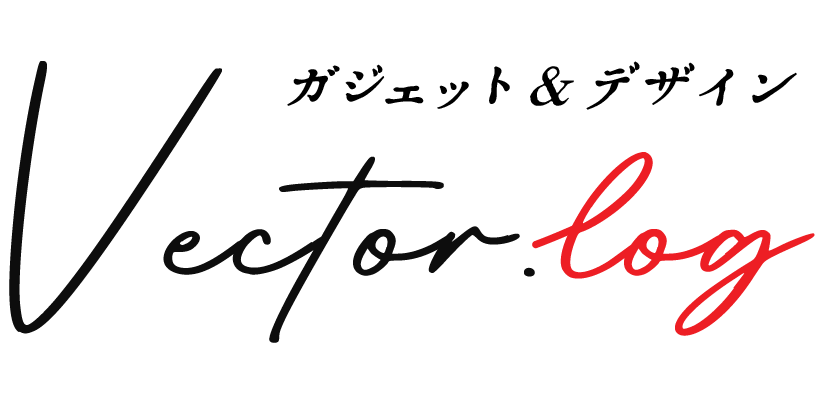


コメント